5 Impostazioni iOS 7 fantastiche e relativamente sconosciute
Varie / / February 11, 2022
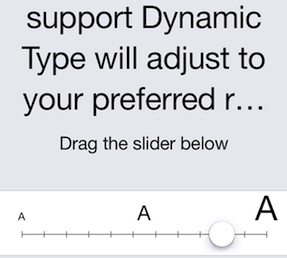
Con il rilascio di iOS 7, Apple ha introdotto diverse importanti modifiche al proprio sistema operativo mobile (
alcuni dei quali sono dettagliati qui
). Tuttavia, insieme a questi, ci sono anche diverse nuove impostazioni e funzionalità che non arrivano mai al sito Web di Apple o alle note di rilascio e che possono essere molto utili.
In questo post, discuteremo alcune di queste impostazioni, come puoi accedervi e come possono migliorare notevolmente il modo in cui usi il tuo iPhone o altro dispositivo iOS.
Pronto? Iniziamo.
1. Tieni traccia dell'ora esatta in cui invii/ricevi messaggi
Questa è una funzionalità piuttosto accurata dell'app Messaggi su iOS 7 che ti consente di farlo vedere l'ora esatta in cui sono stati inviati i messaggi. Invece di visualizzare l'ora su ogni messaggio (che occupa un po' di spazio sullo schermo), scorri semplicemente da destra a sinistra in un punto qualsiasi dello schermo per rivelare le informazioni accanto a ciascun messaggio.


2. Blocco dei contatti che ti chiamano o ti inviano messaggi
A grande richiesta (ma, onestamente, non ho idea del perché ci abbiano messo così tanto), Apple ha finalmente aggiunto un elenco di blocchi a iOS 7 per consentire agli utenti di bloccare contatti specifici dal chiamarli (incluso FaceTime) o inviare loro messaggi di testo.
Per bloccare un numero di contatto o un indirizzo e-mail FaceTime, vai su Impostazioni app e tocca Telefono, Messaggi o FaceTime opzioni. In tutti troverai la possibilità di scegliere quali contatti bloccare.
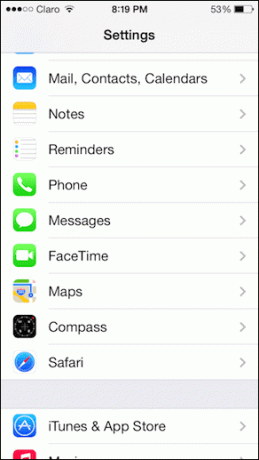
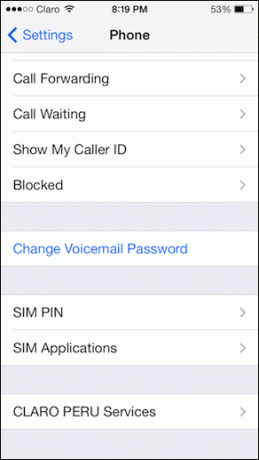
3. Gestisci un elenco dei tuoi indirizzi "da" da utilizzare sulla posta
Mentre nelle versioni precedenti di iOS potevi sempre impostare più indirizzi da cui inviare e-mail, l'implementazione era un po' disordinata e confusa. Con iOS 7, tuttavia, ora puoi ordinare tutti i tuoi account e-mail "Da" molto più facilmente.
Basta andare a Impostazioni e poi a Posta, contatti, calendari. Lì, tocca il tuo account e-mail e nella schermata successiva tocca il tuo indirizzo e-mail.

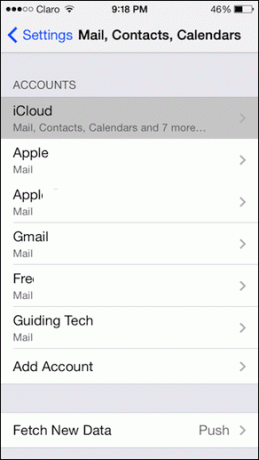
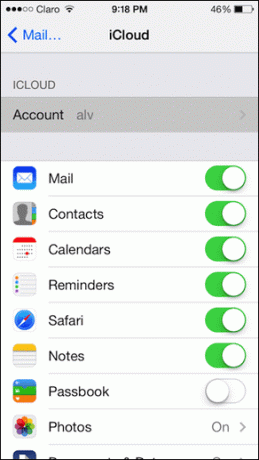
Successivamente, tocca nuovamente il tuo indirizzo e-mail sotto il Avanzate opzione e sarai in grado di selezionare le e-mail da cui desideri inviare la posta.
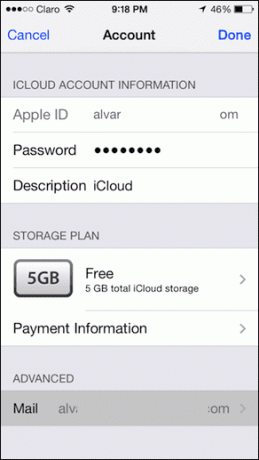

Nota: Per fare ciò per gli account Gmail, dovrai prima disabilitare il lato "e-mail" di questi account e quindi configurarli come normali account IMAP.
4. Usa la nuova "modalità burst" sulla tua fotocamera per scattare più foto
Vuoi scattare una serie fissa di foto ma non puoi perché devi toccare lo schermo o premere il tasto Alza il volume pulsante più volte? Facile. Con iOS 7 tutto ciò che devi fare è tieni premuto il Alza il volume e il tuo iPhone scatterà più foto in successione.
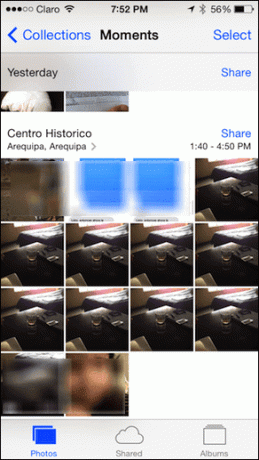
5. Semplifica la lettura sul tuo iPhone
Con iOS 7, Apple sceglie a carattere diverso (Helvetica Neue) per l'intera interfaccia. Per molti sembra bello e pulito, ma per altri può anche essere un po' più leggero di quanto vorrebbero, rendendolo un po' più difficile da leggere.
Se ti trovi nel secondo gruppo, ci sono due cose che puoi fare per migliorare la tua esperienza di lettura sul tuo dispositivo iOS 7, entrambe situate nella Accessibilità sezione all'interno del Generale impostazioni.
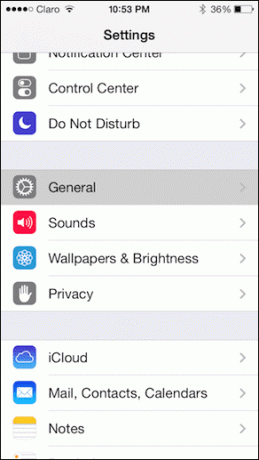
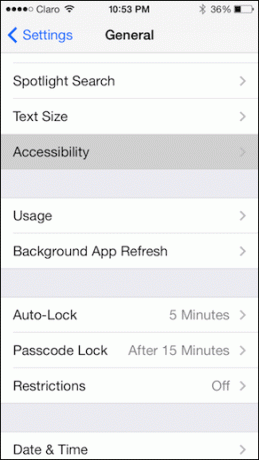
Regola la dimensione del testo usando il tipo dinamico: Nel Accessibilità menu, toccare Tipo più grande. Lì sarai in grado di rendere il carattere corrente sostanzialmente più grande a livello di sistema utilizzando il dispositivo di scorrimento e attivando il Tipo dinamico più grande opzione.
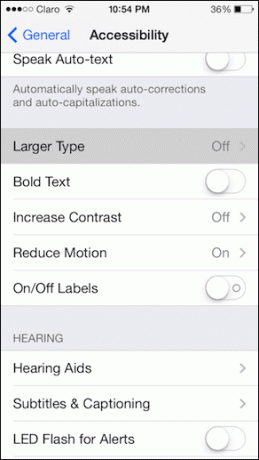


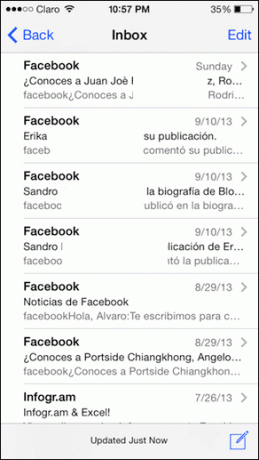

Rendi tutto il testo in grassetto: Se il suggerimento precedente non lo taglia per te, puoi anche attivare il Testo grassetto opzione. Ciò renderà il carattere in grassetto a livello di sistema dopo il riavvio del dispositivo iOS.
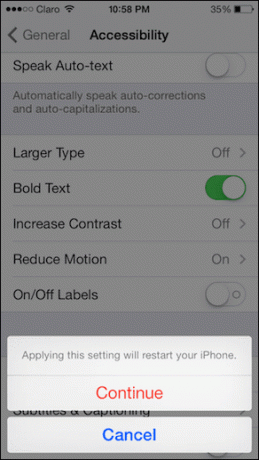
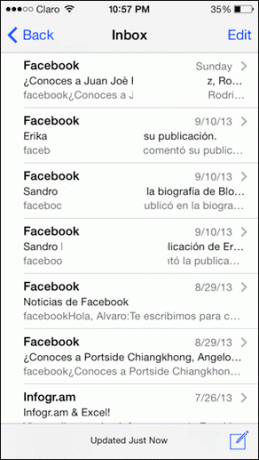
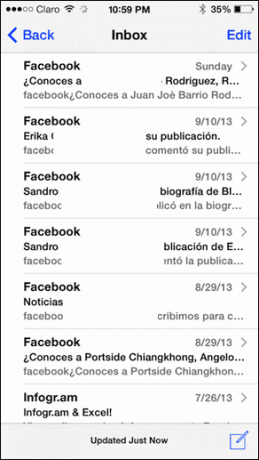
Ecco qua. Essere sicuri di scava intorno a iOS 7 e metti in pratica questi suggerimenti. Chissà? Potresti imbatterti in impostazioni ancora più nascoste e cose interessanti.
Ultimo aggiornamento il 03 febbraio 2022
L'articolo sopra può contenere link di affiliazione che aiutano a supportare Guiding Tech. Tuttavia, non pregiudica la nostra integrità editoriale. Il contenuto rimane imparziale e autentico.



